Как изменить направления прокрутки для мыши Mac и трекпада отдельно
Опубликовано: 2024-06-29По умолчанию ваш MacBook оснащен естественной прокруткой. Это означает, что когда ваши пальцы поднимаются по трекпаду вверх, страница прокручивается вниз, и наоборот. Это может стать большим изменением, особенно если вы переходите с ноутбука с Windows. Обратите внимание, что Windows предлагает вам возможность изменить направление прокрутки в меню «Настройки». Да, на MacBook вы также можете изменить направления прокрутки мыши Mac; однако это влияет не только на трекпад, но и на любую подключенную внешнюю мышь, кроме Apple Magic Mouse.
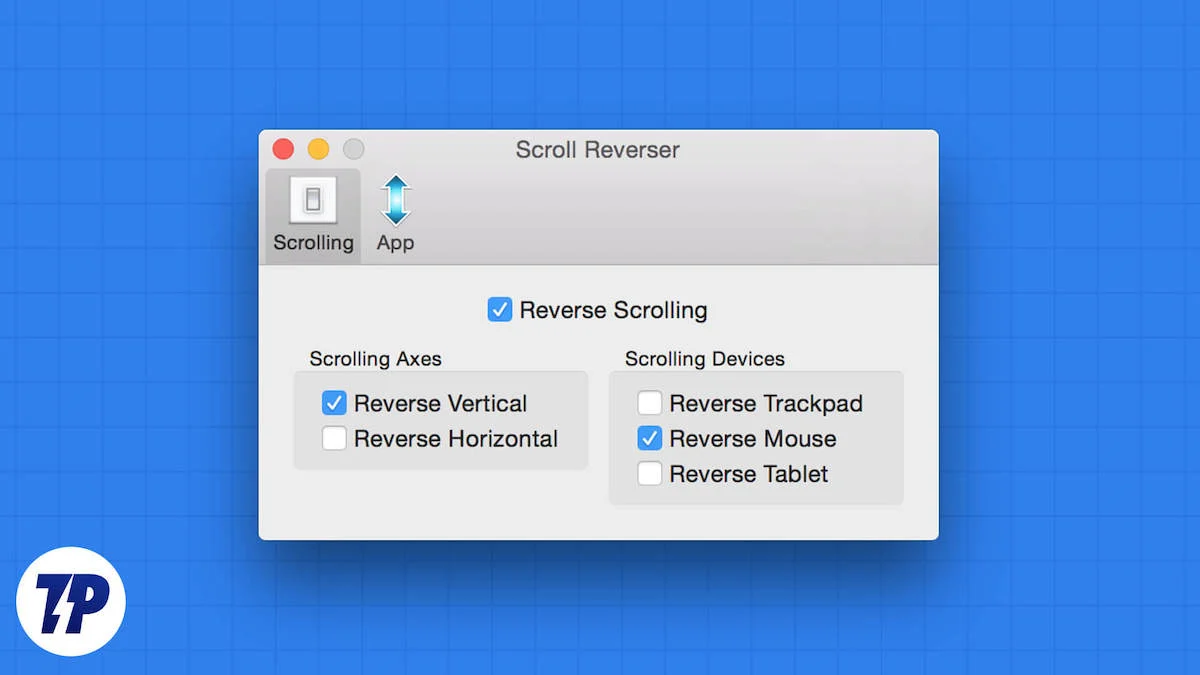
Лично я предпочитаю естественную прокрутку на трекпаде, но хотел бы иметь инвертированную прокрутку при использовании физической мыши. Поскольку доступ к нему в настройках Mac невозможен, мне приходится полагаться на стороннее приложение. В этом руководстве я расскажу вам несколько хороших приложений, которые вы можете использовать для настройки различных направлений прокрутки для трекпада и внешней мыши. Давайте сразу перейдем к делу.
Оглавление
Вот как можно изменить направление прокрутки в macOS
macOS предлагает вам настройку, которую вы можете настроить, чтобы изменить естественное направление прокрутки. Вот как вы можете это сделать:
- Нажмите на логотип Apple в верхнем левом углу.
- Перейдите в «Настройки системы» > «Мышь» . Параметр «Мышь» появится только в том случае, если к вашему MacBook подключена внешняя мышь.
- Включите или выключите параметр «Естественная прокрутка» .
Изменения, внесенные выше, также отразятся на вашем трекпаде. Это означает, что если вы отключили естественную прокрутку для мыши, она также отключится и для трекпада. Чтобы это исправить, ниже приведены некоторые приложения, которые позволяют отключить связь и установить направления прокрутки отдельно для мыши и трекпада.
Подробнее: Как получить волшебные функции редактирования Google Photo на Mac
3 приложения для изменения направления прокрутки мыши и трекпада Mac
Вот несколько приложений, которые вы можете использовать для изменения направлений отдельно для мыши и трекпада Mac.
Сл. Нет. | Приложение | Описание | Плюсы | Минусы |
|---|---|---|---|---|
1 | Реверс прокрутки | Приложение с открытым исходным кодом, которое позволяет менять направление прокрутки отдельно для мыши и трекпада, включая горизонтальную прокрутку. | - Бесплатное использование и простота настройки - Поддерживает старые версии macOS - Минимальная кривая обучения - Можно изменить направление прокрутки для Apple Magic Mouse. - Регулируемый размер шага | - Базовый функционал по сравнению с другими - Требуются разрешения на доступ - Ограниченные расширенные функции |
2 | ЛинейныйМышь | Приложение, которое позволяет менять местами горизонтальную и вертикальную прокрутку, отключать ускорение мыши и регулировать скорость мыши. | - Удобный интерфейс - Поддержка нескольких мышей с разными настройками - Возможность отключить ускорение мыши. - Регулируемая скорость прокрутки | - Требуются разрешения на доступ - Ограничено определенными версиями macOS. - Меньше возможностей настройки по сравнению с Mos |
3 | Мос | Легкое приложение с открытым исходным кодом, которое позволяет менять направление прокрутки, устанавливать скорость, шаг и продолжительность прокрутки, а также настраивать поведение прокрутки для каждого приложения. | - Широкие возможности настройки - Можно установить поведение прокрутки для каждого приложения. - Регулируемая скорость и продолжительность прокрутки - Бесплатно и с открытым исходным кодом | - Требуется macOS 10.11 или новее. - Более сложная настройка по сравнению с другими |
Реверс прокрутки
Scroll Reverser — это приложение с открытым исходным кодом, которое делает то, что говорит его название: меняет прокрутку отдельно для мыши и трекпада. Это одно из лучших и самых простых приложений, требующее минимального обучения и позволяющее вам достичь того, что вы ищете в приложении. Он также предлагает возможность отменить горизонтальную прокрутку и работает также со старыми версиями macOS.

Одна из лучших особенностей использования Scroll Reverser — это то, что вы можете изменять направления прокрутки, даже для Apple Magic Mouse. Он также предлагает другие детальные элементы управления, такие как контроль размера шага, который вы можете использовать, чтобы настроить степень прокрутки страницы на каждом этапе прокрутки. Приложение Scroll Reverser можно использовать для бесплатного изменения направления прокрутки на Mac.
Вот как вы можете его использовать:
- Загрузите программу «Реверс прокрутки».
- Разархивируйте файл и откройте файл ScrollReverser.app .
- Приложение запустится и отобразится в строке меню вверху.
- Нажмите на значок в строке меню и выберите «Включить реверс прокрутки» .
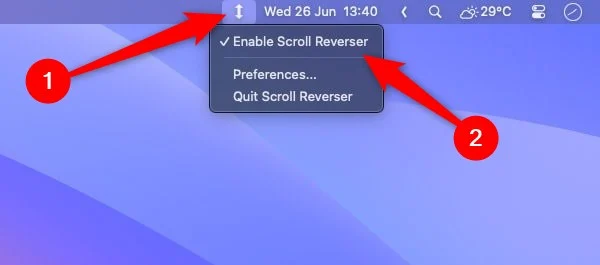
- Предоставьте разрешения на доступность и мониторинг ввода .
- Установите флажок «Включить реверс прокрутки» .
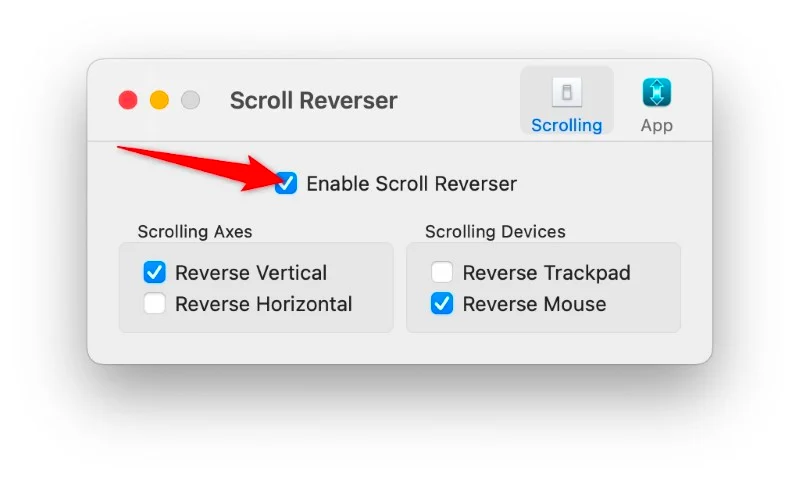
- Вы можете выбрать направления прокрутки: «Обратная вертикальная прокрутка» , «Обратная горизонтальная прокрутка » или оба в разделе «Оси прокрутки» .
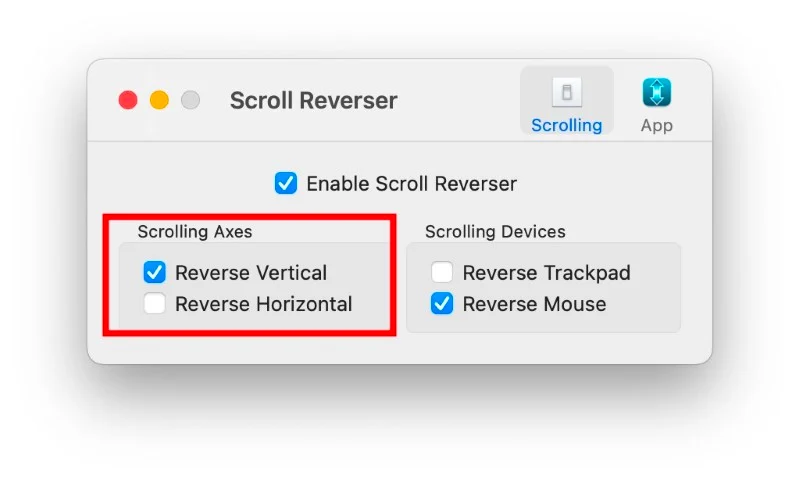
- В разделе «Устройства прокрутки» вы можете выбрать, для какого устройства вы хотите изменить направления прокрутки на Mac, например, для мыши или трекпада.

ЛинейныйМышь
LinearMouse — еще одно приложение, которое можно использовать для изменения направления горизонтальной и вертикальной прокрутки на мыши и трекпаде Mac. Он также предлагает другие функции, такие как возможность отключения ускорения мыши, и имеет разные настройки для каждой мыши, подключенной к вашему MacBook. С помощью этого приложения вы также можете установить скорость мыши.
Вот как вы можете его использовать:
- Загрузите файл LinearMouse.dmg.
- Дважды щелкните файл LinearMouse.dmg , чтобы смонтировать его.
- Перетащите файл LinearMouse.app в папку «Приложения» , чтобы установить его.
- Откройте приложение и предоставьте разрешения на специальные возможности, нажав «Открыть специальные возможности» > «Открыть настройки системы» , а затем включите доступ для LinearMouse.
- Включите обратную прокрутку для внешней мыши, подключенной к Mac. В верхнем левом углу должно отображаться имя мыши, которую вы используете на главном экране LinearMouse или трекпаде.
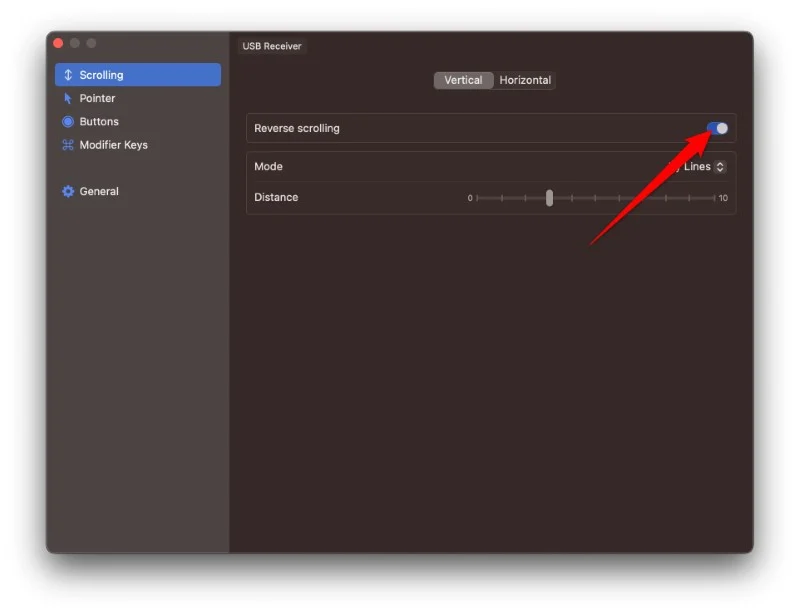
Мос
Mos — еще один легкий инструмент с открытым исходным кодом, который позволяет изменять направления прокрутки на Mac отдельно для трекпада и внешней мыши. Чтобы вы могли использовать Mos на своем Mac, на вашем MacBook должна быть установлена macOS 10.11 или более поздняя версия. Самое приятное в Mos то, что вы можете настроить поведение прокрутки каждого приложения отдельно. Кроме того, вы можете изменить скорость, шаг и продолжительность прокрутки.
Вот как вы можете использовать Mos для изменения направления прокрутки на трекпаде и коврике для мыши Mac:
- Скачайте Мос с официального сайта. Откройте файл DMG и поместите его в папку «Приложения», чтобы установить его.
- Запустите Mos и предоставьте разрешения на доступ.
- На главном экране приложения установите флажок «Обратная прокрутка» . Это изменит направление прокрутки мыши.
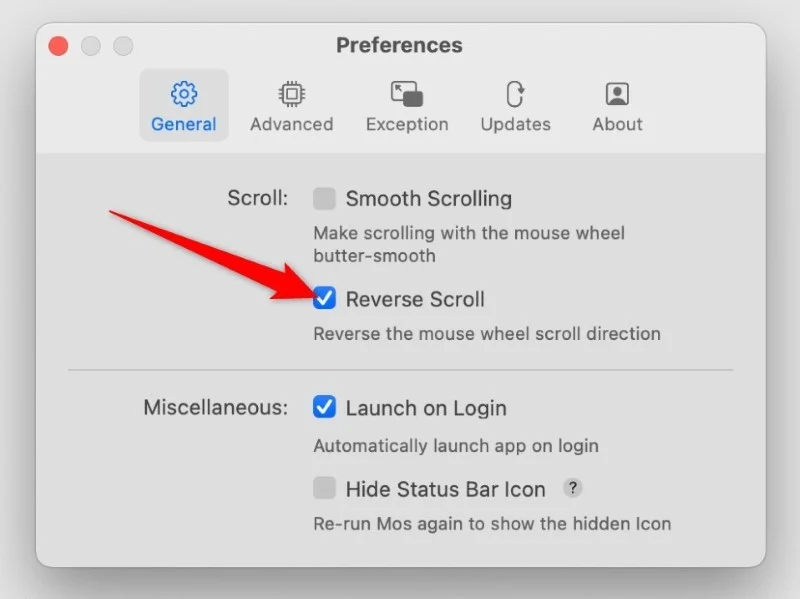
Измените способ прокрутки на Mac
Вышеупомянутые приложения помогут вам изменить направления прокрутки на Mac отдельно для мыши и трекпада. Из трех вышеперечисленных вариантов все предлагают некоторые дополнительные функции, и вам решать, какое приложение выбрать. Если вам нужно только изменить направление прокрутки, вы можете выбрать приложение Scroll Reverser. Но для детального контроля мы рекомендуем использовать Mos.
